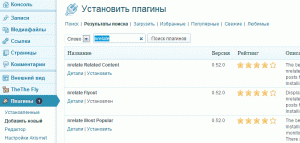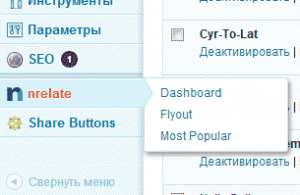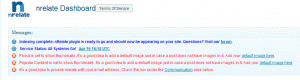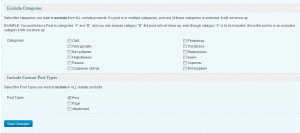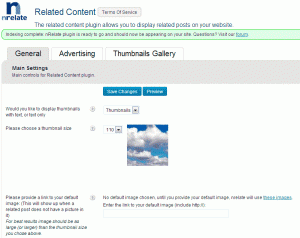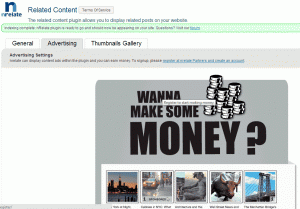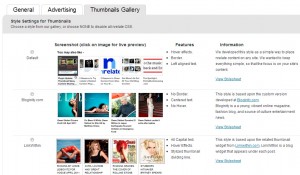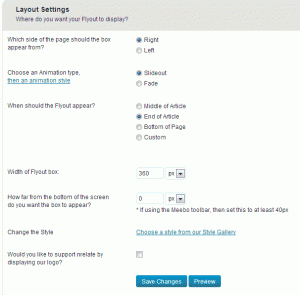Продолжим разговор о перелинковке сайта на WordPress. Мы рассмотрели несколько плагинов, позволяющих осуществлять перелинковку сайта, а сейчас рассмотрим группу плагинов и сервис nrelate.com, которые позволяют не только связывать ссылками страницы сайта, но еще имеют много различных настроек, делающих эти ссылки более интересными, разнообразными и оригинальными, содержащими миниатюры картинок.
Итак, первое, с чего мы начинаем, установка плагинов. Плагины устанавливаются, как обычно. Плагины ? Добавить новый, в строке поиска пишем nrelate и нажимаем Поиск плагинов.
В результатах поиска должно быть три плагина:
- nrelate Related Content – плагин добавления похожих статей.
- nrelate Flyout – добавление похожих статей в виде всплывающего окошка.
- nrelate Most Popular – добавление самых популярных статей.
Устанавливаем и активируем выбранные нами плагины, можно все три, а можно два или один.
После установки сервис сканирует ваш сайт, чтобы поместить миниатюры на хостинг, так как их загрузка идет не с вашего хостинга, а с хостинга nrelate.com.
Перейдем к настройке плагинов. После их установки в консоли управления WordPress появится пункт nrelate. Этот пункт включает в себя пункты по настройке каждого плагина и общие настройки Dashboard. Перейдем к ним.
Наверху мы видим сообщение о том, что сайт проиндексирован. Красным выделены сообщения о необходимости загрузки изображения по умолчанию и e-mail адреса.
Мы можем исключить категории, которые не нужно отображать плагинами.
Также можно настроить, в каких записях отображать плагины, по умолчанию Post, то есть в статьях, но можно и на страницах и во вложениях.
Перелинковка сайта с помощью плагина nrelate Related Content.
Теперь перейдем к настройке первого плагина nrelate Related Content.
На первой вкладке можно выполнить следующие настройки:
- Вид отображения: картинка или текст;
- Размер изображения;
- Ссылка на изображение по умолчанию. По этой ссылке открывается изображение, в том случае, если статья, на которую ведет ссылка, не содержит изображения.
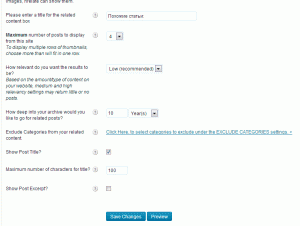
- Текст над блоком плагина. Например, «Похожие статьи»;
- Количество ссылок;
- Релевантность материалов, то есть насколько похожие статьи отображать плагином;
- Возраст отображаемых статей;
- Показывать или не показывать заголовки статей;
- Количество символов в заголовке;
- Показывать фрагмент текста или нет;
- Если показывать, то сколько символов.
Ниже идут настройки Layout Settings. Здесь настраиваются такие параметры: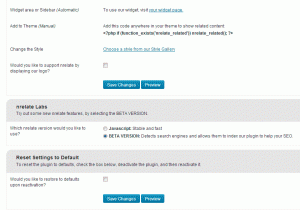
- Где показывать плагин: на страницах, в записях, архивах …
- Будет ли блок находиться над статьей или под статьей. Можно его расположить и в виджете.
- Выбор версии плагина. В этом пункте можно выбрать два варианта: с использованием JavaScript или без него. На этот пункт следует обратить особое внимание. Ссылки с использованием JavaScript не индексируются поисковыми системами. Но и излишняя перелинковка может навредить, поэтому, если вы хотите использовать все три плагина nrelate, хотя бы один должен работать на языке JavaScript.
Вторая вкладка Advertising предусмотрена для работы с рекламой сервиса.
Третья вкладка предлагает выбрать стиль отображения плагина. Здесь наглядно представлены несколько вариантов, из которых можно выбрать тот, который ближе к дизайну сайта, его цветовой гамме.
Перелинковка сайта с помощью плагина nrelate Most Popular.
Описывать настройку этого плагина не имеет смысла, так как она аналогична настройке предыдущего. Плагин nrelate Most Popular выводит на страницы наиболее популярные статьи.
Как уже было отмечено, блоки плагинов похожих и популярных записей можно располагать в виджетах. Если в консоли WordPress перейти на вкладку Виджеты, то можно увидеть, что после установки плагинов nrelate, появились новые виджеты, которые можно перетащить в нужное место.
Перелинковка сайта с помощью плагина nrelate Flyout.
Плагин nrelate Flyout выводит на экран похожие записи в виде всплывающего окна. Его настройка в основном также аналогична настройке первого плагина, поэтому остановимся больше на отличиях. Отличается раздел Layout Settings. В нем можно настроить следующие параметры:
- Слева или справа будет находиться окно;
- Будет ли оно выезжать или плавно появляться;
- Настройка момента появления окна. Здесь четыре варианта: оно может появиться, когда читатель дойдет до середины статьи, до конца статьи, до конца страницы или собственные настройки;
- Настраивается ширина окна и отступ его снизу.
В настройках плагина nrelate Flyout есть и четвертая вкладка — Стиль анимации. Здесь тоже не требуется описание, все понятно по рисункам.
Еще одно достоинство сервиса nrelate.com состоит в том, что он позволяет смотреть статистику кликов по ссылкам установленных плагинов. Для этого нужно зарегистрироваться на данном сервисе и перейти по ссылке Reporting.
Некоторые замечания по регистрации:
- E-mail при регистрации должен совпадать с адресом администратора WordPress.
- Должна стоять галочка в поле Send email address.
- При регистрации нужно будет указать Partner ID. Чтобы его найти нужно опять перейти в Общие настройки Dashboard и скопировать.
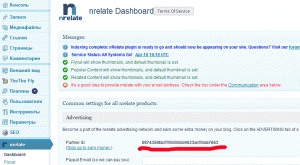
Итак, мы познакомились с некоторыми методами внутренней перелинковки сайта. Вы можете выбрать из них те, которые вам нравятся больше, но лучше попробовать все и остановиться на тех, которые дают лучшие результаты.
Изучить все тонкости работы с сайтом на WordPress можно с помощью видеокурса «WordPress 4. Пример создания блога».
P. S. К сожалению, статья перестала быть актуальной, так как сервис nrelate.com прекратил свои услуги. Теперь перелинковку сайта нужно будет проводить с помощью других методов.